wps简单制作表格的方法:
1、首先我们在电脑中打开wps软件,如果没有的话下载一个即可;
2、打开WPS软件,找到插入表格,如图:
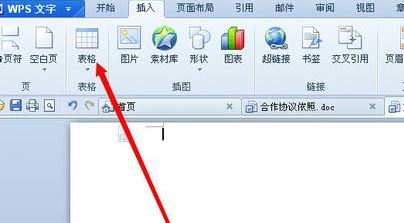
3、按自己需要制作的表格的行数列数来进行对应的设置,设置完成后点击确定即可创建表格,如图:

4、选择需要使用的表格行列数之后,只需拖动我们的鼠标,拖动到我们制定的表格大小,就可以画出多大的表格。然后需要调整表格的时候,点击一下,四周会出现一个箭头,拖动右下角可以放大缩小整体表格。
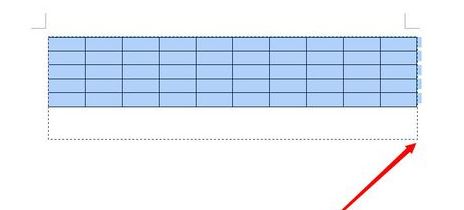
5、WPS中也有橡皮擦的功能,可以随意的去掉我们不想要的表格线,用擦除工具,可以擦除不想要的线条。这样就得到了一个新的单元格,如图:
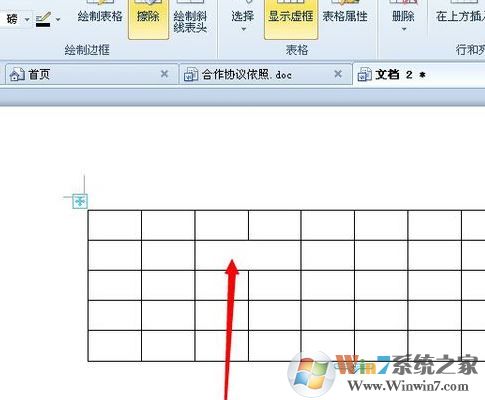
6、还有铅笔哦,是不是很像小学生在画画。选择绘制工具,就好像我们拿着一根铅笔,想要在哪里画上一道线,就可以将表哥的单元格分开来,成为新的更多的单元格。用绘制表格工具可以画出增加的线条。
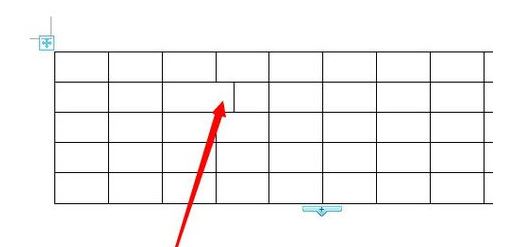
7、需要斜线式的,将单元格分为两个内容,绘制斜线表头工具,可以绘制表头。
以上便是winwin7小编给大家分享的使用wps制作表格的操作方法!